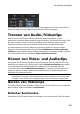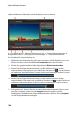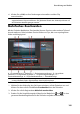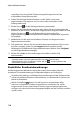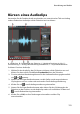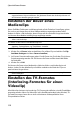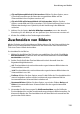Operation Manual
112
CyberLink PowerDirector
Hinweis: Sie können das Fenster Kürzen jederzeit wieder öffnen und den
zugeschnittenen Clip neu definieren. Die gekürzten Ränder des Audioclips können auf
der Zeitachse ebenfalls gezogen werden.
Einstellen der Dauer eines
Medienclips
Wenn Sie Bilder, Farbkarten und Hintergründe auf der Zeitachse hinzufügen, geben
Sie auch an, wie lange diese in Ihrer Videoproduktion angezeigt werden sollen.
Anders als Video- und Audioclips, deren Länge auf die maximale Länge beschränkt
ist, können diese Medien beliebig lange angezeigt werden.
Hinweis: Um die Dauer eines Video- oder Audioclips einzustellen, siehe Kürzen von
Video- und Audioclips.
So stellen Sie die Dauer eines Medienclips ein:
Hinweis: Mit derselben Methode können Sie auch die Dauer von Effekten, z. B. BiB-
Objekten, Partikeleffekten und Titeleffekten, einstellen.
1. Wählen Sie den Clip in der Zeitachse.
2. Klicken Sie auf Dauer (oder rechtsklicken Sie auf den Clip und wählen Sie Clip-
Attribute festlegen und dann Dauer einstellen).
3. Im Fenster Dauereinstellungen geben Sie die Dauer ein, für die der Clip in Ihrem
Projekt angezeigt werden soll. Sie können die Dauer auf die Anzahl der Bilder
beschränken.
4. Klicken Sie auf OK.
Sie können die Dauer eines Medienclips (inklusive Video- und Audioclips) auch
ändern, indem Sie den Medienclip auswählen und dann das Ende des Clips zur
gewünschten Länge ziehen.
Hinweis: Sie können einen Video- oder Audioclip nur bis zu seiner ursprünglichen
Dauer verlängern.
Einstellen des TV-Formates
(Interlacing-Formates für einen
Videoclip)
Alle Videoclips besitzen ein Interlacing (TV)-Format, das definiert, wie die Einzelbilder
angezeigt werden. Wenn Sie Videoclips mit in Konflikt stehenden (oder falschen) TV-
Formaten benutzen, kann dies zu einer schlechteren Videoqualität bei Ihrer
Filmproduktion führen.